
Dzięki aktualizacji Windows 10 Creators Update system operacyjny otrzymał wiele ulepszeń w dużej liczbie funkcji. Tryb gry, Paint 3D i zmiany w menu Start, stanowią tylko niewielką część dziennika zmian. Dzisiaj sugerujemy zapoznanie się z nową funkcją o nazwie Windows Sonic dla słuchawek (dźwięk przestrzenny). Jak już zapewne zgadłeś, ta funkcja poprawy dźwięku jest właściwa. Windows Sonic - emulator poprawiający jakość odtwarzania dźwięku w słuchawkach.
Ta funkcja dodaje przestrzenny, przestrzenny dźwięk i poprawia go, nawet jeśli nie używasz wysokiej jakości słuchawek. Jednak dźwięk przestrzenny systemu Windows 10 nie jest domyślnie aktywowany i musisz sam zmienić ustawienia, aby włączyć tę funkcję. W tym przewodniku omówimy krok po kroku, jak aktywować dźwięk przestrzenny.,
Włącz dźwięk przestrzenny systemu Windows w systemie Windows 10
Na pasku zadań znajduje się mała ikona głośnika, która oprócz możliwości regulacji głośności odtwarzania, pozwala szybko otworzyć - mikser, urządzenia odtwarzające, urządzenia nagrywające i oczywiście funkcję dźwięku przestrzennego.
- Kliknij prawym przyciskiem myszy ikonę Dynamics na pasku zadań.

- W wyświetlonym menu podręcznym wybierz opcję Dźwięk przestrzenny (Windows Sonic na słuchawki)
- W oknie Właściwości głośników z rozwijanej listy wybierz format dźwięku przestrzennego, który chcesz zastosować, w naszym przypadku jest to Windows Sonic na słuchawki.
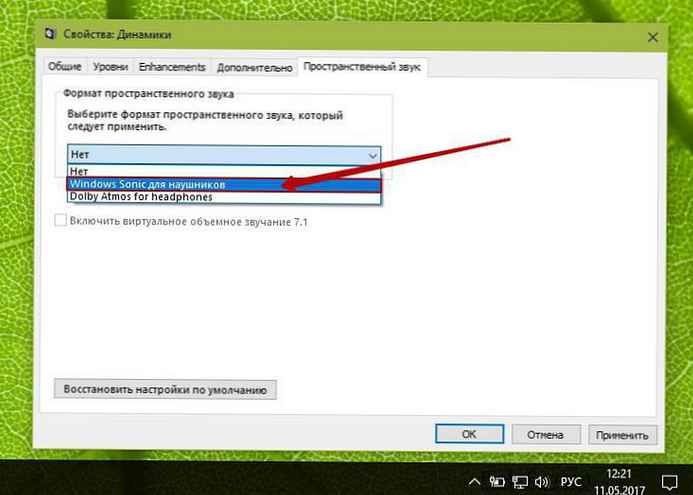
- Kliknij Zastosuj jeden po drugim i kliknij OK..
To wszystko! System Windows Sonic dla słuchawek jest włączony i możesz sprawdzić różnicę, grając w gry, słuchając ulubionego utworu lub oglądając film. Dzięki przestrzennemu dźwiękowi gry i filmy brzmią dużo fajniej. Dość wysoki poziom zanurzenia i dokładności zapewnia filmy, gry z wbudowaną obsługą nowych technologii. Nawet bez niego każda treść odpowiednia dla systemów dźwięku przestrzennego automatycznie brzmi o wiele bardziej spektakularnie.











